Запись экрана может осуществляться с помощью различных программ, многие из которых являются платными. Следует сразу отметить, что использовать малоизвестные утилиты от сомнительного производителя не рекомендуется: присутствует относительно высокий риск установки вредоносного ПО. Чтобы понять, как записать видео с экрана в Windows 10, требуется рассмотреть все специализированные приложения.
Бесплатные программы
Подобные утилиты особенно полезно для начинающих. Они имеют более чем достаточно функций для первого ознакомления и получения опыта. Большинство существующих программ имеют бесплатную версию, но она крайне ограничена. Поэтому здесь будут обозреваться только те программы, которые имеют достаточно приличный функционал. К наиболее популярным относятся:
- OBS Studio. Одна из самых широко известных программ. Она обладает огромным количеством функций при своей доступности. Утилита также имеет русский язык. Единственный ее недостаток – довольно сложный интерфейс и настройки. Из-за этого от нее отказываются многие новички. Чтобы начать снимать видео, необходимо найти вкладку «Сцены» и нажать на плюс. После ввода названия можно будет выбрать записываемое окно и установить его захват. Важно понимать, что, если видео представляет собой обзор игры или какой-либо программы, приложение требуется предварительно открыть.

- iSpring Free Cam. Такая утилита подходит для создания обучающих роликов, но не для записи, например, игрового процесса. Имеет русский язык и понятный интерфейс. Также присутствует редактор, который автоматически открывается после снятия видео. Важно знать, что программа позволяет сохранять файл только в формате WMV. Чтобы начать запись, нужно нажать на соответствующую клавишу (при запуске программы сразу предлагается создать новый или редактировать уже существующий проект). Далее можно выбрать область и настроить горячие клавиши.

- UVScreenCamera. Легкая в освоении утилита, которая хорошо подходит для записи игрового процесса. Кроме того, с ее помощью можно записывать только звук. Как и предыдущие, переведена на русский. Чтобы начать запись, следует просто нажать на красную кнопку. Сверху также можно увидеть вкладки, которые отвечают за настройки приложения. Позволяет не только снимать видео, но и делать скриншоты. Необходимо обратить внимание на то, что программа имеет и платную версию. В бесплатной ограничены функции редактирования и количество форматов для экспорта (доступны только EXE и UVF).

Популярные платные утилиты
Как и говорилось ранее, большая часть программ имеют платную версию, которая отличается большим функционалом и отсутствием каких-либо ограничений. Подобные утилиты рекомендуется использовать людям, которые уже имеют опыт в создании собственных видео. Следует отметить, что платные приложения, вопреки распространенному мнению, далеко не всегда лучше бесплатных. По этой причине нужно отдавать предпочтение только наиболее известным программам, таким как:
- Camtasia Studio. Так же как и OBS, является одной из самых часто используемых программ. Имеет привычный и удобный интерфейс, позволяет создавать качественные видеоролики в кратчайшие сроки. Присутствует редактор, основными функциями которого являются накладывание звуков и музыки, обрезка, добавление титров. Программа дает возможность сразу опубликовать видео. Главные минусы – отсутствие русского языка (во многих версиях присутствует частично) и высокая стоимость. Пробный период составляет 30 суток. Для начала записи требуется нажать на красную кнопку в верхней левой части окна. После этого откроются настройки.

- FlashBack. Имеет огромное количество функций, одной из которых является запись с нескольких мониторов одновременно. Имеет легкий для восприятия интерфейс, а также поддерживает русский язык. Среди минусов в первую очередь пользователи отмечают короткий пробный период (он составляет всего 10 дней).

- Snagit. Изначально предназначена для создания скриншотов, но позже стала применяться и для создания видео. Преимущество программы в том, что она позволяет добиться нужного результата за минимальные сроки. В дополнение утилита имеет уникальные функции и отлично подходит даже для начинающих.

- Movavi Screen Recorder. Обладает всем стандартным набором функций. Программа полностью на русском языке. Выделяется наличием большого количества настроек. Кроме того, видео можно сразу опубликовать через приложение, что позволяет сэкономить время. Есть бесплатная версия с терпимыми ограничениями.

- FastStone Capture. Существует платная и бесплатная версии. Используется не только для создания видео, но и скриншотов. Утилита имеет очень простой интерфейс, не занимает много места и не требует большого количества ресурсов для своей работы. Также в ней есть небольшой редактор.

Можно ли записать видео без сторонних программ в Windows 10
Многим новичкам не хочется тратить драгоценное время на установку и освоение специальных утилит. К счастью, новейшая ОС дает возможность делать запись экрана. Изначально это было сделано для съемки игр, но подобный способ подходит и для создания обучающих видео. Однако важно помнить, что встроенные функции довольно сильно ограничены.
Чтобы записать видео в Windows 10, потребуется нажать сочетание клавиш Win+G. В некоторых случаях также требуется зажать кнопку Alt. После этого появится небольшое окно, в котором нужно кликнуть по изображению круга.

Необходимо отметить, что внешний вид окна может значительно варьироваться в зависимости от версии операционной системы. Также данная программа не позволяет редактировать видео. Зато она дает возможность отследить загрузку ПК во время записи.
Запись экрана чаще всего осуществляют с помощью бесплатных утилит. Профессионалы нередко прибегают к платным вариантам, т. к. подобные программы обычно обладают большим функционалом и позволяют в разы сократить временные затраты. Если же опыта совсем нет, то можно попробовать снять видео с помощью встроенных функций.
Понравилось? Поделись с друзьями!
Дата: 26.05.2021 Автор/Переводчик: Wolf
Источник: linchakin.com
Как сделать запись экрана в Windows 10

Иногда у пользователей возникает необходимость сделать запись экрана Windows 10, например, создать видеоинструкцию или отчёт о работе в какой-либо программе, сохранить образец прохождения игры или фрагмент интересного ролика на YouTube. Всё это вполне осуществимо как встроенными возможностями «десятки», так и с помощью сторонних продуктов.
Снять видео с помощью Игровой панели
Если снимать видео с экрана нужно срочно, нет времени или не хочется загромождать компьютер лишним софтом, то можно воспользоваться возможностями Windows 10. Речь идёт об игровой панели, предусмотренной разработчиками системы специально для того, чтобы записывать процесс прохождения игр и делать скриншоты, без сторонних программ.
Подойдёт данное приложение для создания видеороликов и прочего характера. Оно имеет узкий функционал, но основную задачу решает на ура.
Чтобы получить видеозапись экрана, нужно:
- Нажать одновременно две кнопки на клавиатуре — «плывущее окно» Win и английскую букву G;
- Если появиться запрос от системы об открытии программы ответить утвердительно.

Игровая панель выглядит как ряд кнопок. За начало записи отвечает кнопочка в виде серой точки внутри кружка, которая после старта превратится в «Стоп» (прямоугольник).
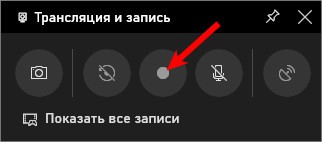
Настроить параметры видео можно посредством нажатия на кнопку в виде шестерёнки. Для параллельной записи звука необходимо отметить галочкой соответствующий пункт, расположенный под кнопками.

Если нажатие на Win + G не привело к появлению игровой панели, значит, данная функция в системе отключена. Включить её можно в «Параметрах» («Пуск», значок шестерёнки) следующим образом:

1. Нужно обратиться к разделу «Игры».

2. В подразделе «Меню игры» перевести во включенное состояние бегунок, отвечающий за функцию записи.

3. В ранних версиях Виндовс 10, в параметрах «Меню игры», есть подраздел «DVR для игр» в нём можно настроить будущую запись — параметры видео, наличие звука, отображение курсора мышки, директорию сохранения (по умолчанию используется папка «Видео», переход в которую осуществляется прямо из игровой панели соответствующей кнопкой).
Преимущества и недостатки записи сторонними программами
Как лучше начать записывать видео с экрана монитора? Посредством игровой панели «Виндовс 10» или программ сторонних разработчиков, присутствующих в огромном количестве на просторах интернета? Вопрос неоднозначный, тут каждый пользователь должен решить сам, но можно выделить несколько важных моментов:
- сторонние продукты предварительно нужно найти, скачать и установить на ПК, что бывает проблематично. Ведь не все пользователи умеют инсталлировать утилиты, а также можно вместе с нужным софтом подцепить вирус или накачать программ-паразитов;
- любая утилита, установленная на компьютере, отнимает определённое количество памяти и может влиять на производительность системы;
- многие продукты распространяются платно;
- они могут не поддерживать (или поддерживают только частично) русский язык.
Это были минусы, что касается плюсов, то:
- у сторонних видеорекордеров широкий функционал;
- они позволяют создавать профессиональные видеоролики с экрана и редактировать их по своему усмотрению;
- ими можно записывать любые действия пользователя на ПК, даже простое перемещение между папками (игровая панель активизируется только в играх и программах, раскрытых в полноэкранном режиме);
- в любом стороннем продукте предусмотрена возможность настройки области съёмки, частоты кадров, качества видео и подключение отслеживания курсора мыши;
- некоторые программы показывают даже размер будущего видеофайла.
Популярные утилиты для захвата видео с компьютера со звуком
Ниже описаны самые эффективные и простые в применении продукты, скачивать которые лучше с официальных сайтов разработчиков (ссылки на разработчиков будет указана в тексте).
Captura
Бесплатная программа — https://mathewsachin.github.io/Captura/ , отвечающая всем потребностям пользователя. С её помощью можно записывать экранные видеоролики со звуком и без него, не только в «десятке», но и в более ранних версиях ОС. Утилита переведена на русский язык, и представлена в двух версиях, портативной и установочной.
Запуск утилиты приведёт к появлению главного окна, в котором:
1. В программе по умолчанию установлен английский язык, чтобы перейти на русский нужно зайти в настройки «Configure», далее в строке «Language» открыть выпадающий список и выбрать «Russian…».

2. Самый верхний ряд кнопок — фотоаппарат и красный кружок отвечают за скриншот и начало записи.
3. Слева, находится меню, состоящее из 4 разделов, где основным разделом необходимым для работы, является «Видео», ниже идут разделы «Последнее, Настройки, Инфо».

Находясь в разделе Видео, можно:
- Настроить запись указателя мыши или набора текста;
- Ниже расположен функционал для регулирования области съёмки, где можно выбрать — весь экран, конкретное окно, выделенную область или можно выбрать только звук;
- Ещё ниже находятся инструменты для подключения веб-камеры, выбора типа кодека, частоты кадров, источника аудио, формата и места сохранения.

FastStone Capture
Ещё один продукт, позволяющий быстро и просто захватить происходящее на экране и сохранить его в виде скриншота или видеоролика — https://www.faststone.org/FSCapturerDownload.htm . Минус программы в платном использовании, но в течение одного месяца можно пользоваться ей, не заплатив ни копейки.
Запуск FastStone Capture приведёт к появлению небольшого окошка с кнопками:
1. Вертикальная лента с кадрами — это начало записи. Нажатие на неё приведёт к раскрытию окошка с основными настройками — выбором области и подключением звука.

2. В том же окошке присутствует кнопка «Опции», посредством которой можно перейти к мастеру дополнительных настроек — подключить захват и подсветку курсора, указать горячие клавиши, установить желаемое качество съёмки и так далее.

3. После установки всех настроек следует нажать кнопочку «Запись». Появится красная рамка, ограничивающая область и окошко с параметрами.

4. Для начала записи нужно нажать на «Старт», для остановки — «Стоп», для сохранения — «Сохранить».


Bandicam
Ещё один русскоязычный видеорекодер — https://www.bandicam.com/ru/ , являющийся одним из лучших среди аналогов.
При первом обращении интерфейс может показаться сложным, но это не так. Настройки осуществляются во вкладках:
1. «Основные» — старт записи, отображение окна и папка для сохранения.

2. «FPS» — число кадров и наличие счётчика на экране.

3. «Видео» — параметры качества аудио и видео, установка горячих клавиш для облегчения работы.

4. «Изображение» — параметры скриншотов.

5. «Домой» — осуществление записи.

Во вкладке «Домой» есть свои разделы:
- «Начало работы» предназначен для установки области съёмки;
- «Видео» отображает записанные ролики;
- «Изображение» показывает сделанные скриншоты.
Чтобы приступить к съёмке, нужно нажать на большую круглую кнопку с надписью REC в верхней части окошка, остановка осуществляется также посредством неё (будет нарисован белый квадрат).

UVScreenCamera
Довольно простой, но достаточно функциональной, считают опытные пользователи утилиту UVScreenCamera — http://uvsoftium.ru/products/uvscreencamera .
Её установка стандартна, а после запуска на экране появится очень компактное окошко, вмещающее в себя все инструменты для работы:
1. В верхней части — основное меню, отвечающее за настройки.
2. В нижней, две вкладки — «Видео» и «Скриншоты» для перехода к нужному элементу.

3. Между ними — настройки, то есть выбор области, наличия и источника звука.

4. В правой стороне, кнопка записи красного цвета. После её нажатия появится красная рамка и начнётся съёмка, для постановки паузы или завершения необходимо нажать на соответствующую кнопочку под рамкой.
5. После завершения UVScreenCamera спросит, что делать с отснятым материалом: сохранить, просмотреть или редактировать.

oCam Screen Recorder
Условно бесплатной и частично русскоязычной является утилита oCam Screen Recorder — https://ocam-screen-recorder.ru/ . Главный минус, показ рекламы в окне программы, а также установка дополнительного ПО «Браузеров Opera и Яндекса» во время инсталляции программы на компьютер. Но если желания устанавливать браузеры у вас нет, вы можете от них отказаться.
Чтобы отказаться от установки «Opera», нужно нажать «Отклонить».

В следующем окне, будет предложено инсталлировать браузер Яндекса, чтобы этого не делать, нажмите на ссылку «Настроить».

Снимите галочки, и нажмите «Далее».

После этих действий, завершающим этапом инсталляции станет автоматический запуск продукта. Появится окно с рамкой, размер которой можно регулировать вручную посредством мышки или выбрать из предложенных программой вариантов в соответствующем разделе меню.

Для начала захвата изображения с экрана нужно нажать на крупный красный круг (кнопку «Запись»).

Лучшие способы записать видео с экрана Windows 10
Хотите создать обучающий видеоролик, подготовить видеокурс или сохранить стрим игры? Запись экрана Windows 10 возможна как без сторонних программ с помощью встроенного решения, так и при помощи дополнительного ПО. Первый вариант не требует установки, а второй дает больше возможностей для работы. В этой статье мы расскажем, как снимать действия на мониторе лучше всего.
 Как записать видео с экрана компьютера
Как записать видео с экрана компьютера
без сторонних программ
Этот способ не требует установки сторонних приложений, так как использует инструмент Windows. Однако он не даст настроить параметры захвата: формат и качество. Также встроенный инструмент способен снимать только в той программе, в которой началась запись. Вы не сможете захватить рабочий стол, проводник и прочие службы ОС.
Как записать экран Windows 10 без установки дополнительного программного обеспечения? В этом вам поможет игровая панель. Она является стандартным средством Microsoft и предназначена для геймеров, чтобы создавать скриншоты и видеоролики. Хотя эта функция создана для игр, вы также можете использовать ее в обычной работе.
Чтобы приступить к съемке, необходимо следовать простой инструкции:
1. Откройте браузер, программу или игру, которую необходимо захватить.
2. Зажмите горячие клавиши Win и G.
3. Во всплывающем окне выберите «Да, это игра».
4. Чтобы включить запись экрана на ноутбуке или компьютере, нажмите на красную кнопку.
5. Еще раз кликните на значок, если хотите остановить процесс съёмки. Вы также можете использовать сочетание кнопок на клавиатуре Win + Alt + R.
6. Видеофайл будет сохранен в папку пользователя «Клипы». Также получить доступ к записанным видеоматериалам можно в приложение Xbox. Откройте софт и перейдите в раздел Game DVR.
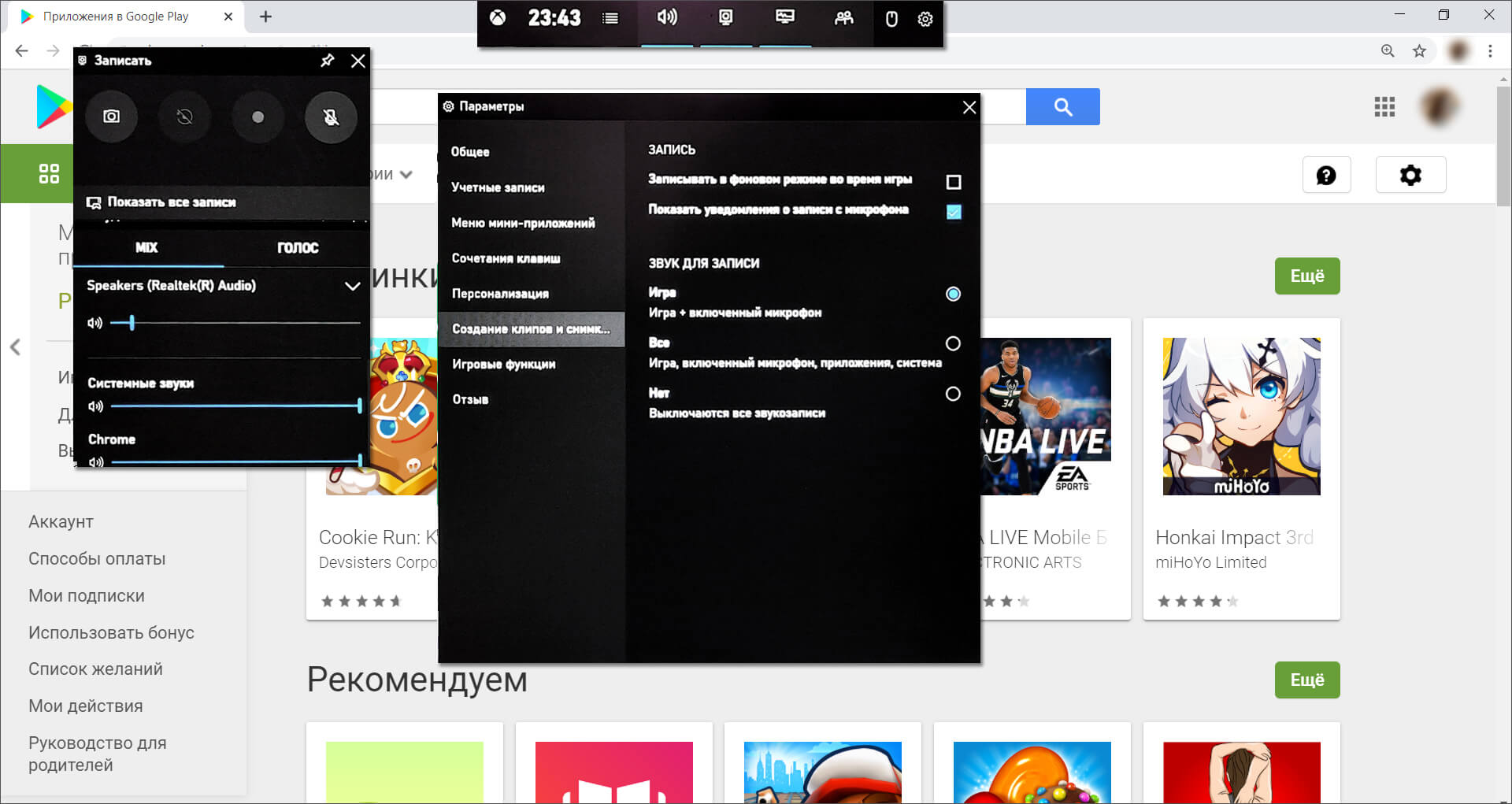
Отображение инструмента при съемке дисплея
 Как записать экран Windows с помощью простых программ
Как записать экран Windows с помощью простых программ
Записать видео с экрана Windows 10 можно с использованием специального программного обеспечения. Оно позволит редактировать видеоклип, записывать озвучку и экспортировать результат в любом популярном формате. Благодаря софту у вас будет больше возможностей настройки параметров ролика для получения качественного результата.
 Экранная Камера
Экранная Камера
Программа для захвата экрана Windows 10, 8, 7, XP. Она позволит создать качественные видеоролики со звуком, скорректировать записанный материал, создать вступительные заставки и наложить музыкальное сопровождение. Рекордер способен захватить действия в программном обеспечении, браузере, онлайн-трансляциях и видеоконференциях.
Чтобы снять монитор, вам нужно выполнить несколько простых действий:
1. Скачайте Экранную Камеру с официального сайта и установите на компьютер.
2. Запустите рекордер и начните видеозапись. Укажите место съемки: весь монитор, окно приложения или выделенный фрагмент. У вас есть возможность включить захват данных с микрофона.
3. Кликните на кнопку «Записать». Для завершения нажмите F10.
4. Вы можете улучшить качество видеозаписи или сохранить клип без изменений. Для быстрого экспорта укажите «Сохранить видео» или «Загрузить на YouTube». Первый вариант создат видеофайлы для просмотра на ПК, записи на DVD-диск или публикации клипа в соцсетях.
5. Выберите видеоформат, настройте размер кадра, качество, объем файла и параметры аудио.
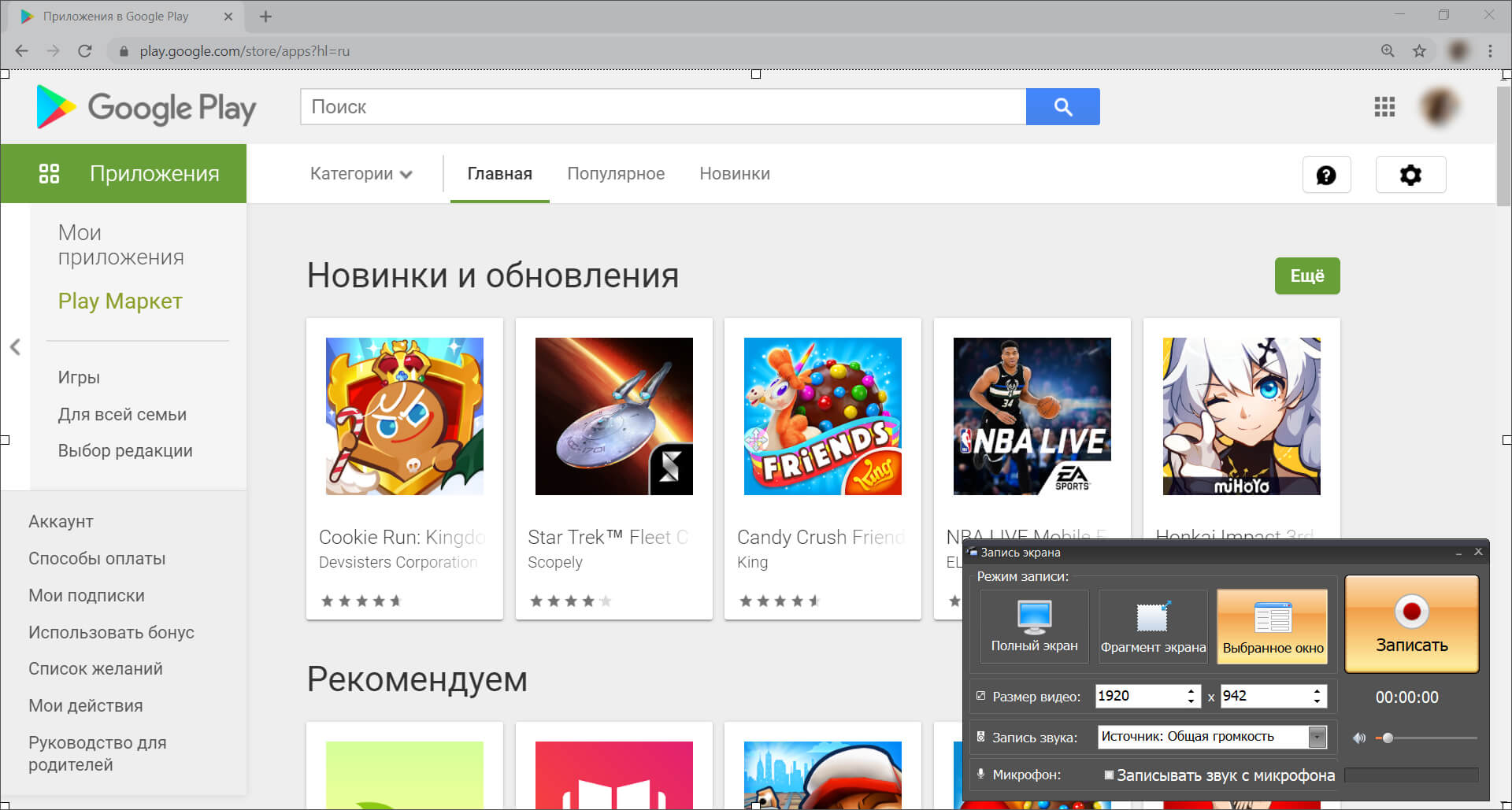
Интерфейс программы Экранная Камера
Софт также предлагает встроенный видеоредактор. Дополнительные возможности включают в себя:
- Инструмент для обрезки начала и конца ролика.
- Создание вступительной заставки и титров на основе более 30 готовых шаблонов.
- Наложение музыкальной композиции с компьютера.
- Добавление закадрового голоса с помощью микрофона или другого подключенного устройства.
 Bandicam
Bandicam
ПО для захвата видео с экрана Windows 10. Bandicam способен снимать видеоматериал 4K сверхвысокой четкости со скоростью 120 кадров в сек. Используйте софт для видеозахвата всего экрана компьютера, электронных таблиц Excel, веб-браузера, презентаций Powerpoint и др.
В бесплатной версии поверх видеоклипа добавляется водяной знак, длительность материала ограничена 10 минутами. Желательно приобрести лицензию, чтобы использовать весь потенциал ПО.
1. Чтобы начать запись экрана Виндовс 10, нужно:
2. Скачать демо-версию приложения с официального сайта.
3. Запустить Бандикам и установить зону видеосъемки: весь дисплей, прямоугольная область, участок вокруг курсора. Также настройте захват голоса с микрофона и звуков ОС.
4. Нажмите кнопку «Rec» или горячую клавишу F12. Для остановки записи, кликните на них повторно.
5. Затем можно изменить формат и параметры вывода или загрузить видеофайл напрямую в соцсети.
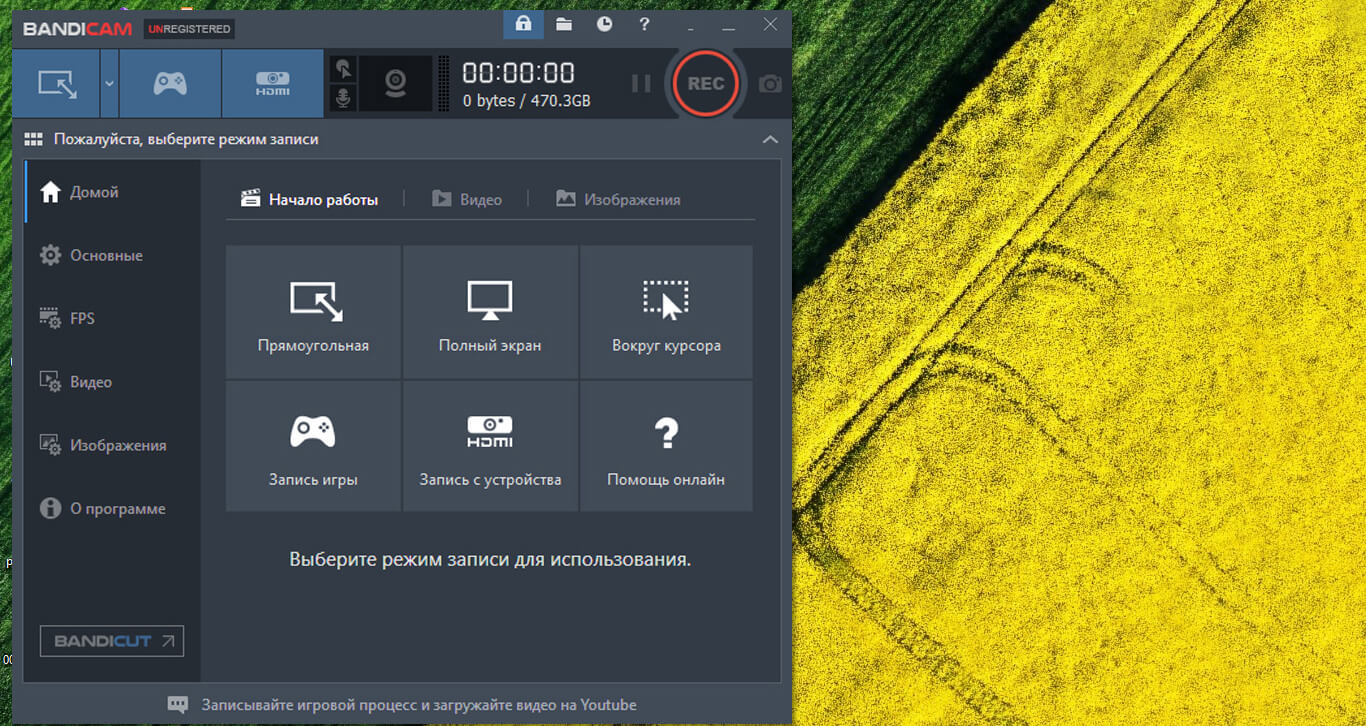
Интерфейс программы Bandicam
Bandicam Screen Recorder также позволяет:
- Делать скриншоты в форматах JPEG, PNG и BMP.
- Снимать 4K сверхвысокой четкости со скоростью 120 кадров в секунду.
- Записывать видеоматериал с IPTV, HDTV, APPLE TV, смартфона, PlayStation и Xbox.
- Захватить данные с веб-камеры и создать эффект «картинка в картинке».
 Camtasia
Camtasia
Софт, позволяющий произвести запись рабочего стола Windows 10. С его помощью вы способны записывать как аудио, так и видеоданные с компьютера или устройства iOS, а также делать снимки с веб-камеры. Помимо этого в Camtasia предусмотрен видеоредактор, который предлагает коллекцию фонов, титров, переходов, анимаций и аудиоэффектов. ПО отличается сложным интерфейсом на английском языке, но содержит профессиональные функции для оформления видеороликов.
Для начала записи видео с экрана Windows 10, вам необходимо:
1. Загрузить установочный файл с официального сайта и запустить его.
2. Запустите рекордер и создайте новый проект. Затем кликните на кнопку для видеозахвата.
3. Настройте параметры: область съемки, звук, визуальное отображение эффектов.
4. Для начала видеозаписи нажмите «Rec» или F9, а по завершении — F10.
5. Результат автоматически будет загружен во встроенный редактор. Вы можете обработать ролик или сразу экспортировать его на ПК. Для этого кликните на «Вывод» и укажите способ сохранения.
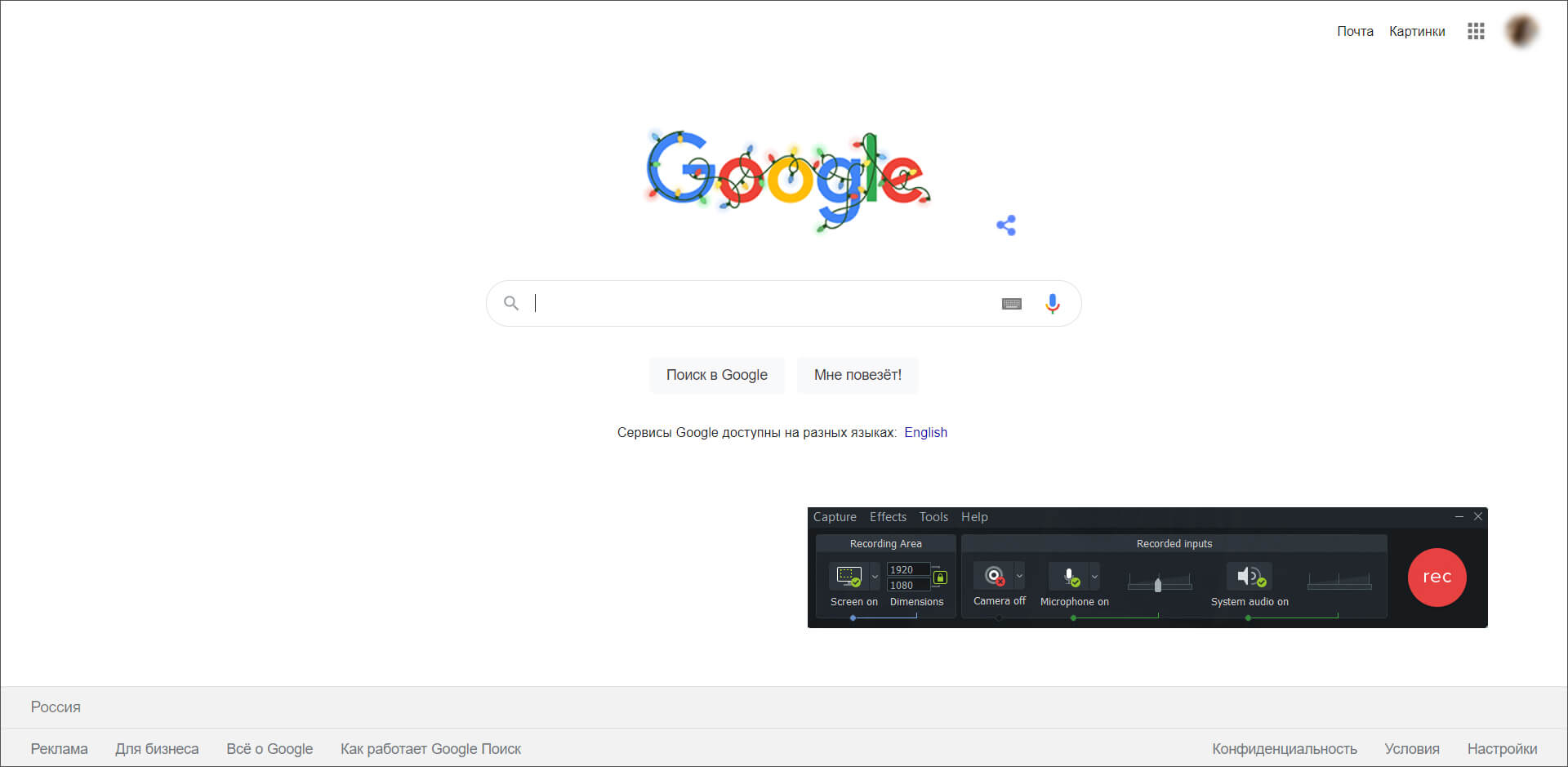
Интерфейс программы Camtasia
Расширенный функционал позволит добиться наилучшего результата. Вы сможете:
- Использовать встроенный видеоредактор. На боковой панели предлагается хороший выбор стоковых изображений, фонов, анимаций, шаблонов титров и прочего.
- Применять переходы для плавного соединения нескольких клипов.
- Импортировать файлы PowerPoint.
- Записывать озвучку с помощью подключенного устройства.
 Заключение
Заключение
Теперь вы знаете, как записать видео с экрана Windows 10. Это можно сделать с помощью стандартного средства Виндовс или специального ПО. Второй вариант позволит настроить параметры видеозаписи, скорректировать клип и экспортировать материал в нужном видеоформате.
Приложения отличаются по сложности освоения и наличию инструментов. Например, Camtasia подходит только для профессионального использования: содержит большое количество функций для видеомонтажа, аудиозаписи и применения эффектов. Bandicam предлагает простые опции и не содержит средств для обработки видеоматериала.
Экранная Камера является лучшим вариантом, так как предлагает удобные инструменты для видеозаписи и встроенный видеоредактор. Также она отличается простым русскоязычным интерфейсом, содержит галерею готовых шаблонов, позволяет сохранить результат в более 30 форматах или загрузить его напрямую в социальные сети. Скачать рекордер можно бесплатно и сразу же приступить к видеосъемке экрана монитора!
Вам также понравится
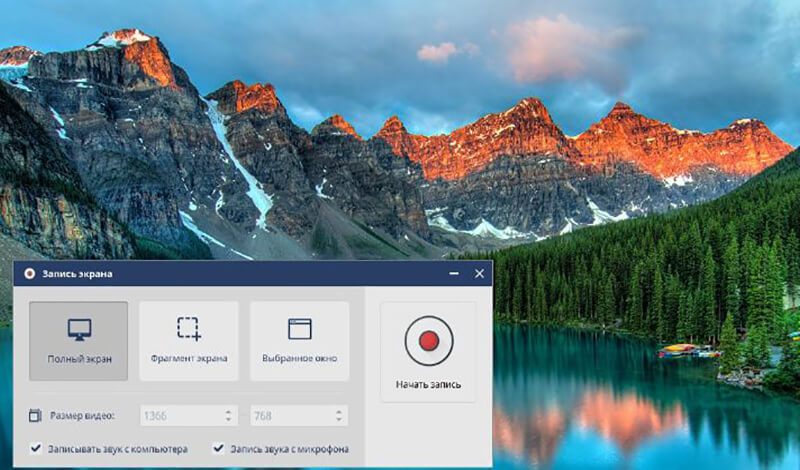
10 программ для записи экрана

ТОП программ для оцифровки видеокассет

Бесплатные программы для записи видео с экрана
Источник: soft-reviews.ru